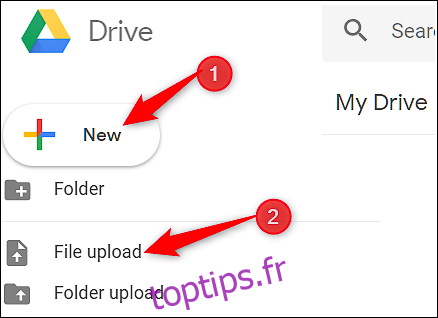Avez-vous reçu une présentation PowerPoint, mais vous n’avez pas PowerPoint? Abandonner Microsoft Office et opter pour Google Slides? Aucun problème; Google Slides vous permet d’importer facilement des présentations PowerPoint. Et bien qu’il puisse ne pas prendre en charge certaines des mêmes fonctionnalités et effets d’une présentation PowerPoint, cela fonctionne plutôt bien.
Comment importer une présentation PowerPoint dans Google Slides
Pour afficher une présentation PowerPoint sur Google Slides, vous devez d’abord télécharger le fichier sur votre Google Drive. Ouvert Google Drive, cliquez sur «Nouveau», puis sur «Téléchargement de fichier» pour commencer.
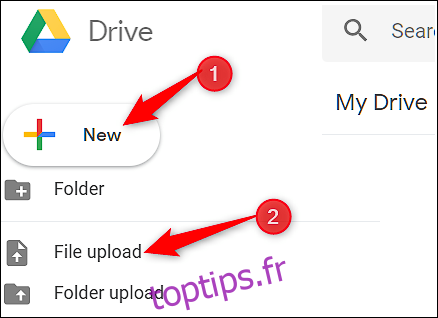
Accédez à vos fichiers, puis cliquez sur «Ouvrir».
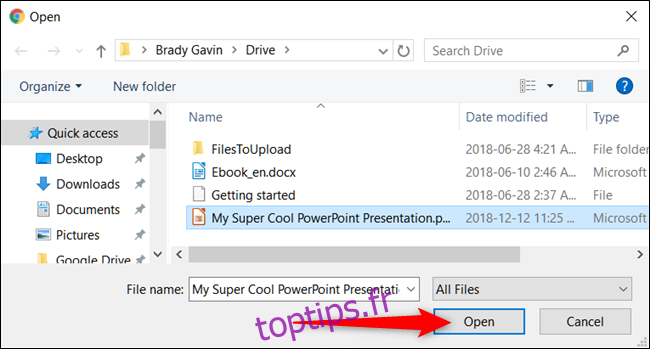
Vous pouvez également faire glisser et déposer un fichier de votre ordinateur directement dans le navigateur Web pour un téléchargement facile.
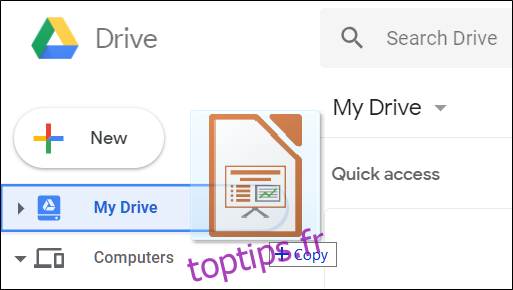
Une fois votre fichier téléchargé, cliquez dessus avec le bouton droit de la souris, pointez sur « Ouvrir avec » dans le menu contextuel, puis sélectionnez « Google Slides ».
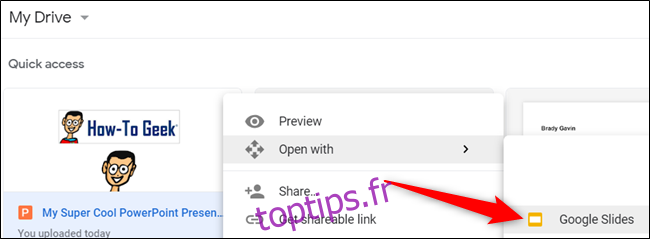
Google convertit ensuite votre présentation en un fichier Google Slides sur votre compte Drive.
Une fois que vous avez terminé de modifier votre fichier, vous pouvez le partager avec d’autres personnes ou télécharger et exporter votre présentation au format Microsoft PowerPoint en allant dans Fichier> Télécharger en tant que puis en cliquant sur l’option «Microsoft PowerPoint».
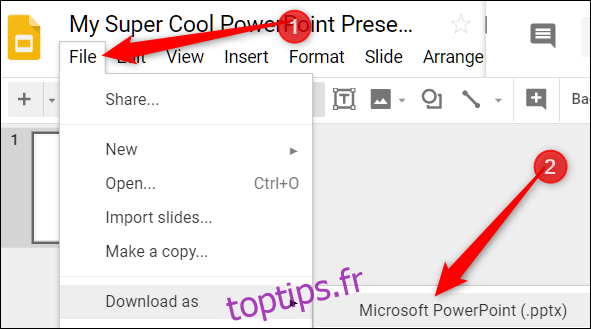
Si vous préférez télécharger votre présentation au format PDF, ODP, JPEG, TXT ou d’autres formats, vous pouvez également le faire.
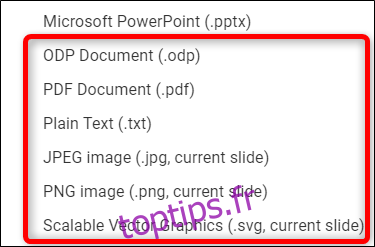
Le fichier est ensuite téléchargé dans le dossier de téléchargement par défaut du navigateur.